※本ページにはプロモーション(広告)が含まれています
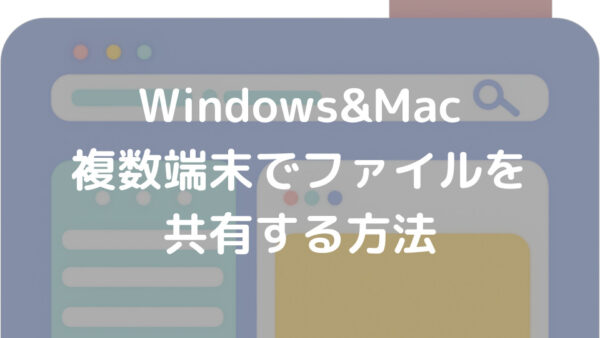
WindowsとMacでファイルを共有する環境は、以前に比べて整ってきています。とは言っても、別のOSだと言うことを認識していないと、思わぬトラブルに遭遇することになります。
ここでは、WindowsとMacでファイルを共有する場合の注意点と、実際にファイルを共有する方法をご紹介します。
1.WindowsとMacでファイルを共有する場合の注意点
Windowsではファイルの種類を「拡張子」で判別しています。「ファイル名.拡張子」というように、ピリオド(.)の右部分に「拡張子」がついています。
例えばテキストファイルだと「xxx.txt」のように「txt」となっていて、このファイルをダブルクリックすると、メモ帳やワードパッドなど、テキストファイルに関連付けられたアプリケーションが立ち上がります。同じファイルを「xxx.bat」と拡張子を変更すると、バッチファイルと解釈して、実行しようとします。ファイルの中身は変えていないのに、種類が違うと判断するのです。
Macも、OS Xになってからは、同様の「拡張子」を付けてきますが、元々のMac OSでは拡張子を付けていなかったこともあって、古いファイルなどでは拡張子がありません。そして困ったことに、WindowsもMac(OS X)も初期設定では「拡張子を表示しない」となっています。「拡張子」を隠したままだと、例えば画像ファイルでWindowsの「xxx.bmp」とかMacの「xxx.pict」などといったフォーマットが読み込めない原因がわかりません。
WindowsとMacでファイルを共有する場合は、少なくとも「拡張子」を表示する設定にすることをお勧めします。
また、WindowsはMS-DOSからの派生で、Mac(OS X)はUNIXからの派生ですので、日本語コードが異なります。特にファイル名に日本語が使われていると、何かと厄介になります。普段からファイル名は英数文字で指定することをお勧めします。
「機種依存文字」と言われるそれぞれに特有の文字は共有できません。普段から機種依存文字の利用は控えて、もしも文字化けした場合には慌てずに、文字コードを変換することが必要です。
2.特定のファイルを一時的に共有する場合
特定のファイルを共有する場合は、メールに添付したり、USBメモリーなどの外部記憶機器を利用したりするのがお手軽です。
複数人で作業する場合も、最新のファイルと履歴を残すお約束を決めておけば混乱も少ないと思います。
3.継続的に共有する場合
1 2
 minto.tech スマホ(Android/iPhone)・PC(Mac/Windows)の便利情報をお届け! 月間アクセス160万PV!スマートフォン、タブレット、パソコン、地デジに関する素朴な疑問や、困ったこと、ノウハウ、コツなどが満載のお助け記事サイトはこちら!
minto.tech スマホ(Android/iPhone)・PC(Mac/Windows)の便利情報をお届け! 月間アクセス160万PV!スマートフォン、タブレット、パソコン、地デジに関する素朴な疑問や、困ったこと、ノウハウ、コツなどが満載のお助け記事サイトはこちら!
